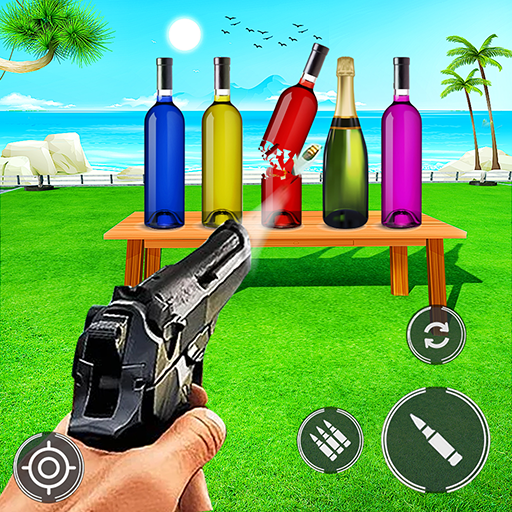Mengeluarkan mod dari siap atau tidak: Panduan lengkap
Komuniti modding Sedia atau Tidak menawarkan peningkatan yang menarik, tetapi mod kadang -kadang boleh membawa kepada ketidakstabilan atau mencegah sesi berbilang pemain dengan rakan -rakan yang tidak bertenaga. Panduan ini memperincikan bagaimana untuk menghapuskan semua mod dari permainan anda sepenuhnya.
Cara memadam mod siap atau tidak:
Terlepas dari kaedah pemasangan mod anda (Nexus Mod Manager, Mod.io, atau Manual), ikuti langkah -langkah ini:
- Berhenti langganan: Pelancaran siap atau tidak. Dalam menu mod dalam permainan, berhenti berlangganan dari semua mod aktif. Ini menghalang beban semula selepas penghapusan. Tutup permainan.
- Padam fail permainan: Buka stim, klik kanan siap atau tidak di perpustakaan anda, pilih Properties, kemudian dipasang fail, dan semak imbas. Navigasi ke
siap atau tidak> Kandungan> Paks. Padam semua fail dan folder dalam folderPaks. Kemudian, padamkan folderPaksitu sendiri. - Padam fail AppData tempatan: Tekan Windows+R, ketik
%LocalAppData%, dan tekan Enter. Cari foldersiap atau tidak ', kemudian navigasi kesiap atau tidak> disimpan> paks. Padam folderPaks` dalam. - Sahkan fail permainan: Dalam stim, klik kanan siap atau tidak, pergi ke Properties> Files dipasang> Sahkan integriti fail permainan. Pemeriksaan ini untuk sebarang isu yang tinggal.
- Pilihan semula Pilihan: Untuk slate yang benar -benar bersih (disyorkan jika anda tidak menggunakan mod lagi), pertimbangkan untuk memasang semula siap atau tidak.
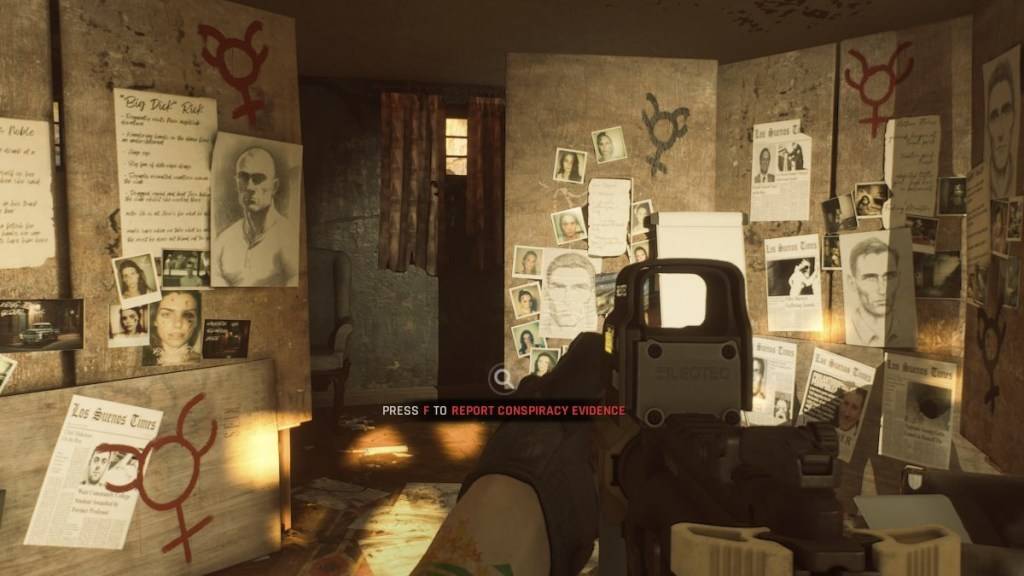
Mengapa padam mod?
Walaupun MOD meningkatkan siap atau tidak, mereka boleh memperkenalkan kesilapan, pepijat, dan gangguan. Penyingkiran mod yang bersih sering menyelesaikan masalah ini. Selain itu, mod menghalang multiplayer dengan rakan -rakan yang tidak mempunyai mod yang sama dipasang. Memadam mod memastikan keserasian dan pengalaman multiplayer yang lebih lancar.
Sedia atau tidak tersedia sekarang di PC.